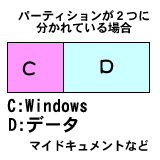 前回書いたこの記事が結構反響が良かったので、今回から数回に分けデータが無くなってしまって泣かないためのバックアップ方法について書いてみたい。
前回書いたこの記事が結構反響が良かったので、今回から数回に分けデータが無くなってしまって泣かないためのバックアップ方法について書いてみたい。
まず第一回目のテーマ「データはDドライブへ保存しよう」
現在のようにハードディスクの価格が低価格化し、容量も増える一方という情況では、大抵のパソコンは図のように、ハードディスクを二つのパーティションに分けるというスタイルが一般化していると思う。
このような形でハードディスクがCとDに分かれている場合、自分で作ったアプリケーションのデータ(例えばWORDで作った文書)や、受信メールなどは全てDドライブに保存すべきだ。
なぜならWindowsが壊れて起動しなくなった、パソコンの調子がおかしいといった場合、CドライブにWindowsをクリーンインストール(もしくは上書きインストールなど)すればWindowsは回復するが自分の作ったデータはそのままDドライブに残っているから安全なのだ。
ところが、Windowsをインストールした時のまま使っていると、マイドキュメントはCドライブにあるし、メールのデータも同様にCドライブにある。
このままWindowsを再インストールしてしまうと、この大事なデータが消滅してしまう危険がある。
そこで具体的には1/27「マイドキュメントの場所を変更する」「Outlook Expressのデータ移行」を参考にデータをDドライブに保存するよう変更をして頂きたい。
ところが、この方法にはいくつか弱点がある。
1つ目の問題は、メーカー製パソコンを使用している場合、リカバリーCDからWindowsをインストールすると、一旦ハードディスク内をフォーマット(データを全て消す)してから再度パーティションを切るというまさに余計なお世話をしてくれる物があるからだ。
2つ目の問題はハードディスクが物理的に壊れてしまった時データを救う事が出来ないという問題だ。
次回はこの場合の対処方法について考えていきたい。
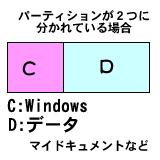
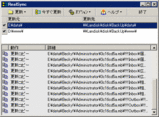
コメント